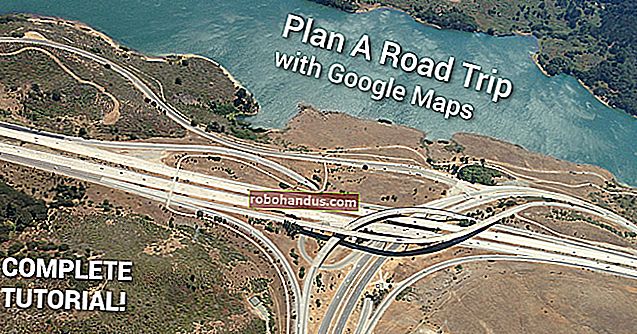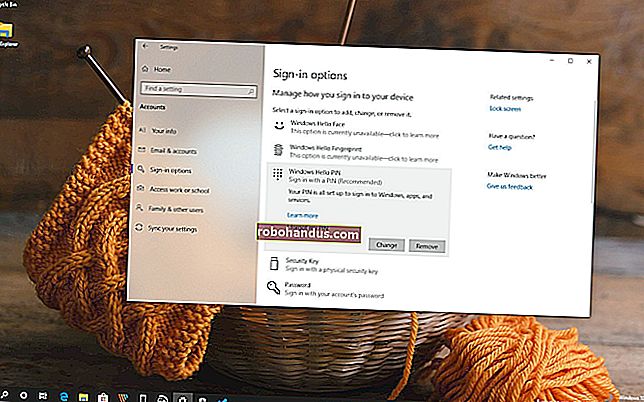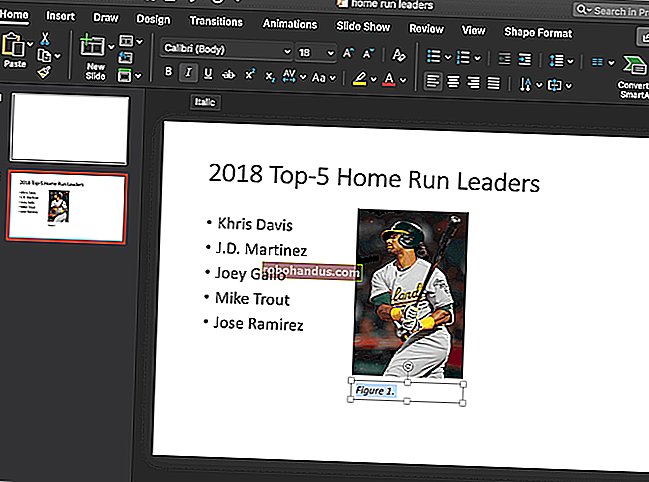8 أشياء يمكنك القيام بها في خيارات مطور Android

قائمة خيارات المطور في Android هي قائمة مخفية بها مجموعة متنوعة من الخيارات المتقدمة. هذه الخيارات مخصصة للمطورين ، لكن الكثير منها سيكون ممتعًا للمهوسين.
سيتعين عليك إجراء مصافحة سرية لتمكين قائمة خيارات المطور في شاشة الإعدادات ، حيث إنها مخفية عن مستخدمي Android افتراضيًا. اتبع الخطوات البسيطة لتمكين خيارات المطور بسرعة.
تفعيل تتبع الفلاش
يبدو "تصحيح أخطاء USB" كخيار يحتاجه مطور Android فقط ، ولكنه على الأرجح الخيار المخفي الأكثر استخدامًا في Android. يسمح تصحيح أخطاء USB للتطبيقات الموجودة على جهاز الكمبيوتر الخاص بك بالتفاعل مع هاتف Android عبر اتصال USB.
هذا مطلوب لمجموعة متنوعة من الحيل المتقدمة ، بما في ذلك تأصيل هاتف Android أو إلغاء قفله أو تثبيت ROM مخصص أو حتى استخدام برنامج سطح المكتب الذي يلتقط لقطات شاشة لشاشة جهاز Android. يمكنك أيضًا استخدام أوامر ADB لدفع الملفات وسحبها بين جهازك وجهاز الكمبيوتر الخاص بك أو إنشاء واستعادة نسخ احتياطية محلية كاملة لجهاز Android الخاص بك دون عمل روت.
يمكن أن يكون تصحيح أخطاء USB مصدر قلق أمني ، لأنه يمنح أجهزة الكمبيوتر التي تقوم بتوصيل جهازك بالوصول إلى هاتفك. يمكنك توصيل جهازك بمنفذ شحن USB ضار ، والذي قد يحاول تعريضك للخطر. لهذا السبب يجبرك Android على الموافقة على المطالبة في كل مرة تقوم فيها بتوصيل جهازك بكمبيوتر جديد مع تمكين تصحيح أخطاء USB.

قم بتعيين كلمة مرور النسخ الاحتياطي لسطح المكتب
ذات صلة: كيفية إنشاء نسخة احتياطية كاملة لهاتف Android أو الجهاز اللوحي بدون تجذير جهازك أو فتحه
إذا كنت تستخدم خدعة ADB أعلاه لإنشاء نسخ احتياطية محلية لجهاز Android الخاص بك عبر USB ، فيمكنك حمايتها بكلمة مرور باستخدام خيار تعيين كلمة مرور احتياطية لسطح المكتب هنا. تقوم كلمة المرور هذه بتشفير النسخ الاحتياطية الخاصة بك لتأمينها ، لذلك لن تتمكن من الوصول إليها إذا نسيت كلمة المرور.

تعطيل أو تسريع الرسوم المتحركة
ذات صلة: كيفية تسريع الرسوم المتحركة لجعل Android يشعر بشكل أسرع
عندما تتنقل بين التطبيقات والشاشات في Android ، فإنك تقضي بعض الوقت في النظر إلى الرسوم المتحركة وتنتظر زوالها. يمكنك تعطيل هذه الرسوم المتحركة تمامًا عن طريق تغيير مقياس الرسوم المتحركة للنافذة ومقياس الرسوم المتحركة الانتقالية وخيارات مقياس مدة Animator هنا. إذا كنت تحب الرسوم المتحركة ولكنك تتمنى فقط أن تكون أسرع ، فيمكنك تسريعها.
على هاتف أو جهاز لوحي سريع ، يمكن أن يجعل هذا التبديل بين التطبيقات شبه فوري. إذا كنت تعتقد أن هاتف Android الخاص بك كان سريعًا من قبل ، فجرّب فقط تعطيل الرسوم المتحركة وستفاجأ بمدى سرعة ظهوره.

Force-Enable FXAA لألعاب OpenGL
إذا كان لديك هاتف أو جهاز لوحي متطور بأداء رسومات رائع وكنت تلعب ألعابًا ثلاثية الأبعاد عليه ، فهناك طريقة لجعل هذه الألعاب تبدو أفضل. ما عليك سوى الانتقال إلى شاشة خيارات المطور وتمكين خيار Force 4x MSAA.
سيؤدي هذا إلى إجبار Android على استخدام 4x multisample anti-aliasing في ألعاب OpenGL ES 2.0 والتطبيقات الأخرى. يتطلب هذا مزيدًا من طاقة الرسومات ومن المحتمل أن يستنزف البطارية بشكل أسرع قليلاً ، ولكنه سيحسن جودة الصورة في بعض الألعاب. هذا يشبه إلى حد ما منع الحواف الممكّن بالقوة باستخدام لوحة تحكم NVIDIA على كمبيوتر ألعاب يعمل بنظام Windows.

انظر إلى أي مدى يكون قتلة المهام سيئين
لقد كتبنا من قبل عن كيف أن أدوات قتل المهام أسوأ من كونها عديمة الفائدة على Android. إذا كنت تستخدم قاتل المهام ، فأنت تقوم فقط بإبطاء نظامك عن طريق التخلص من البيانات المخزنة مؤقتًا وإجبار Android على تحميل التطبيقات من وحدة تخزين النظام عند فتحها مرة أخرى.
لا تصدقنا؟ قم بتمكين خيار عدم الاحتفاظ بالأنشطة في شاشة خيارات المطور وسيقوم Android بإغلاق كل تطبيق تستخدمه بمجرد الخروج منه. قم بتمكين هذا التطبيق واستخدم هاتفك بشكل طبيعي لبضع دقائق - سترى مدى ضرر التخلص من كل تلك البيانات المخزنة مؤقتًا ومدى إبطاء هاتفك.
لا تستخدم هذا الخيار في الواقع إلا إذا كنت تريد أن ترى مدى سوء ذلك! سيجعل أداء هاتفك أبطأ بكثير - هناك سبب لإخفاء Google هذه الخيارات بعيدًا عن المستخدمين العاديين الذين قد يغيرونها عن طريق الخطأ.

وهمية موقع GPS الخاص بك
يتيح لك خيار السماح بالمواقع الوهمية تعيين مواقع GPS وهمية ، مما يخدع Android ليعتقد أنك في موقع لا توجد فيه بالفعل. استخدم هذا الخيار جنبًا إلى جنب مع تطبيق مثل Fake GPS location ويمكنك خداع جهاز Android والتطبيقات التي تعمل عليه للاعتقاد بأنك في مواقع لا توجد فيها بالفعل.
كيف سيكون هذا مفيدا؟ حسنًا ، يمكنك تزوير تسجيل وصول عبر نظام تحديد المواقع العالمي (GPS) في موقع ما دون الذهاب إلى هناك فعليًا أو إرباك أصدقائك في تطبيق تتبع الموقع من خلال الانتقال الآني على ما يبدو حول العالم.

ابق مستيقظًا أثناء الشحن
ذات صلة: 5+ استخدامات رائعة لوضع Daydream في Android
يمكنك استخدام وضع Daydream في Android لعرض تطبيقات معينة أثناء شحن جهازك. إذا كنت ترغب في إجبار Android على عرض تطبيق Android قياسي لم يتم تصميمه من أجل Daydream Mode ، فيمكنك تمكين خيار البقاء مستيقظًا هنا. سيبقي Android شاشة جهازك قيد التشغيل أثناء الشحن ولن يقوم بإيقاف تشغيلها.
إنه يشبه Daydream Mode ، ولكن يمكنه دعم أي تطبيق ويسمح للمستخدمين بالتفاعل معهم.

عرض استخدام وحدة المعالجة المركزية دائمًا في المقدمة
يمكنك عرض بيانات استخدام وحدة المعالجة المركزية عن طريق تبديل خيار إظهار استخدام وحدة المعالجة المركزية إلى تشغيل. ستظهر هذه المعلومات فوق أي تطبيق تستخدمه. إذا كنت من مستخدمي Linux ، فمن المحتمل أن تبدو الأرقام الثلاثة في الأعلى مألوفة - فهي تمثل متوسط تحميل النظام. من اليسار إلى اليمين ، تمثل الأرقام حمل نظامك خلال آخر دقيقة وخمس وخمس عشرة دقيقة.
ليس هذا هو نوع الشيء الذي تريد تمكينه في معظم الأوقات ، ولكن يمكن أن يوفر عليك الاضطرار إلى تثبيت تطبيقات وحدة المعالجة المركزية العائمة لجهات خارجية إذا كنت تريد رؤية معلومات استخدام وحدة المعالجة المركزية لسبب ما.

ستكون معظم الخيارات الأخرى هنا مفيدة فقط للمطورين الذين يقومون بتصحيح أخطاء تطبيقات Android الخاصة بهم. يجب ألا تبدأ في تغيير الخيارات التي لا تفهمها.
إذا كنت تريد التراجع عن أي من هذه التغييرات ، فيمكنك مسح جميع خياراتك المخصصة بسرعة عن طريق تحريك المفتاح الموجود أعلى الشاشة إلى "إيقاف".